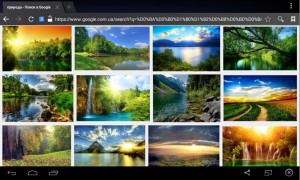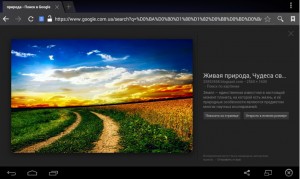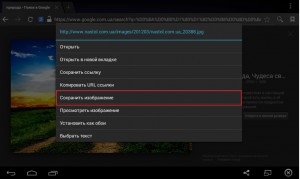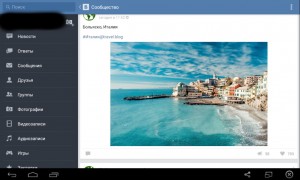Куда сохраняются фотки на андроиде. Где сохраняются фото на андроид
Есть множество преимуществ, но безопасность, к сожалению, не является одним из них. В отличие от традиционных печатных фото, цифровые изображения навсегда можно потерять из-за какого-нибудь сбоя или нелепой случайности. Ниже вы узнаете о пяти способах, которые помогут вам обезопасить себя от подобных неприятностей.
Хранение фото в различных библиотеках
Последние версии iPhoto и Aperture не только имеют общий формат библиотеки, но и позволяют легко переключаться между различными библиотеками. Суть этого метода заключается в том, чтобы хранить старые и неиспользуемые фото в отдельной библиотеке на внешнем диске и при необходимости просто выбирать ее во время запуска Aperture или iPhoto.
Для этого удерживайте во время запуска клавишу ⌥ или используйте меню Файл ▸ Сменить медиатеку .
Этот способ выгодно использовать если у вас есть сетевое хранилище для бэкапов или внешний диск большого объема. Помимо резерного копирования и безопасности, благодаря раздельному хранению, вы получаете еще один плюс - экономию дискового пространства.
Сливаем фотоархив в облако
Если вам не нужно объяснять о пользе бэкапов и вы уже давно делаете их, то использование облачных хранилищ для резервного копирования ваших фото будет отличным способом из разряда «настроил и забыл». Существует огромное количество сервисов предлагающих довольно внушительные объемы на бесплатной основе. Самые популярные из них (Dropbox, Google Drive, Microsoft OneDrive, Яндекс.Диск, ну и, конечно iCloud) имеют мобильные приложения для iOS, которые можно настроить для автоматического копирования фото из вашей «Фотопленки» в облако.
Тут все зависит от ваших личных предпочтений, а также того насколько много вы фотографируете, поскольку при больших объемах вам, скорее всего, придется докупать пространство в облаке за деньги. Можно выбрать iCloud , но тут уж решать только вам.
Использование фотосервисов как хранилищ
Многие мобильные фотографы уже оценили преимущества фотосервисов, вроде Picturelife, Adobe Revel и ThisLife, которые позволяют вам держать все свои фото под рукой, не занимая при этом свободного места на устройстве. У них есть приложения как для iOS и Android, так и для Mac и ПК. С использованием этих сервисов вы получаете дополнительный уровень безопасности, а также инструменты для организации и редактирования фото, которые доступны вам в любое время, независимо от устройства или браузера, который вы используете в данный момент.
Такой способ достаточно удобен, однако не нужно забывать старую поговорку о том, что не стоит хранить все яйца в одной корзине. Хорошо если ваши фото будут дополнительно бэкапиться еще одним из способов.
Напечатайте их (на всякий случай)
Это прозвучит банально, но почему бы и нет? Я не говорю о том, чтобы печатать тысячи ваших цифровых фото, потратив на это кучу денег и не жалея природы. У каждого из нас есть памятные фото, которые мы хотели бы сохранить надолго и иметь возможность любоваться ими даже тогда, когда ваш iPhone разряжен или отсутствует подключение к интернету.
В наше время печать фото не настолько дорого, а если вы отберете все памятные моменты и закажете печать сразу, то получится еще дешевле. Заодно это будет хорошим поводом навести порядок в вашей медиатеке и разобрать завалы.
Бэкапы, бэкапы и еще раз бэкапы
И последнее по списку, но не по важности - бэкапы. Удобство цифровых фото в том, что вы можете просматривать их прямо на своих устройствах без необходимости печатать и многие из нас имеют тысячи фото на жестких дисках, из которых не распечатано вообще ни одной. Представьте себе, что с этим единственным экземпляром что-то случится, поломка диска, утеря компьютера, какие-либо повреждения - в этом случае восстановить ваши фото уже не получится. Поэтому будет разумно иметь хотя бы одну резервную копию ваших фото.
Лучше всего если ваша копия будет храниться в облаке, удаленном сетевом хранилище или хотя бы на отдельном внешнем диске, который не используете на постоянной основе. Подробно о бэкапах мы рассказывали в отдельной статье , поэтому детальные сведения вы можете почерпнуть из нее.
Как на планшете сохранить фото?Для сохранения фото на планшете не требуется скачивать дополнительных приложений – это возможность изначально встроена в систему Андроид. На компьютере все легко и просто: чтобы скачать фотку с браузера на компьютер, достаточно кликнуть по изображению правой кнопкой мыши, и в появившемся диалоговом окошке нажать “Сохранить картинку как”.В браузере на планшете роль правой кнопки мышки играет длительное нажатие по дисплею. А в приложениях социальных сетей, например ВК, Одноклассники и т.д. для сохранения картинки необходимо нажимать кнопку меню.
Как сохранить фото через браузер
Если вы находитесь на каком либо сайте, либо просто в поиске картинок через Гугл или Яндекс, вам необходимо открыть ее в полном размере, чтобы сохранилась не миниатюра, а изображение в полном размере.
В большинстве случаев для этого необходимо просто один раз нажать на это изображение, чтобы оно открылось на весь экран.
После этого сразу же начнется загрузка, и фотография будет сохранена на вашем планшете.
Как сохранить фотографию через приложение ВК
Загрузить фотку с контакта так же легко, как из браузера. Для этого вам необходимо также открыть изображение в полном размере.
Для этого достаточно нажать по нему один раз. Когда изображение откроется на весь экран, необходимо вызвать меню, нажав на три вертикальные точки в правом верхнем углу, и нажать “Сохранить ”. Вот и все, фотография будет сохранена в памяти вашего устройства.
Где смотреть загруженные фотографии?
Допустим вы вдоволь накачали интересных фоток. Но где их теперь посмотреть? Сворачиваем браузер или приложение, и заходим в основное меню с ярлыками приложений. Все сохраненные файлы из интернета хранятся в папке “Загрузки ”, а отдельно изображения можно посмотреть, открыв приложение “Галерея ”.
Хранение фото на андроид: где?
Прежде всего определимся, на чём могут храниться фотографии. Вариантов может быть два: на внутренней памяти устройства или же, что чаще, на карте памяти. Если карта памяти установлена, то обычно система выбирает автоматически сохранять фото на карту памяти. Если её нет, то фотографии сохраняются в устройстве.
Далее, разбираемся собственно с каталогом хранения фотографий в android. Как только включается камера и делается первый снимок с его последующим сохранением, операционная система автоматически создаёт каталог с названием «DCIM». Её название расшифровывается как «Digital Camera Images», что в переводе означает «Изображения цифровой камеры».
В папке «DCIM» обычно находятся ещё несколько папок, среди которых существует «Camera». Вот в нём и хранятся сделанные на камеру девайса фотографии.
То есть, подсоединив телефон к компьютеру как телефон или как флеш-накопитель, открыв каталог DCIM, а затем Camera, мы и увидим все сохранённые фотографии.
Что можно сделать с сохранением фото на андроид
Данные каталоги указаны по умолчанию. Покопавшись в настройках камеры, можно изменить каталог для сохранения фотографий. На некоторых девайсах могут понадобиться права root-пользователя.
Запускаете камеру, заходите в настройки и ищите пункт «Сохранять на». Там будет выбор, где сохранять – на телефоне или же на SD-карте. В определённых приложениях для съёмки можно предварительно создать собственный каталог и задать в настройках сохранение фотографий в нём. При этом будет удобно воспользоваться виртуальной , чтобы ускорить работу.
Понятно, что в некоторые моменты карту памяти можно достать, забыть её вставить обратно, или же вставить новую карту, более высокого класса и с большим объёмом памяти. Или же случай, когда карта памяти была отформатирована. Как быть тогда? Ничего страшного. Если все настройки сохранены, то гуглофон автоматически создаст нужные каталоги. Со съёмкой и сохранением фотографий проблем не будет.
Кратко, где сохраняются фото на андроид: на карте памяти/внутри телефона, во внутренних каталогах папки «DCIM».